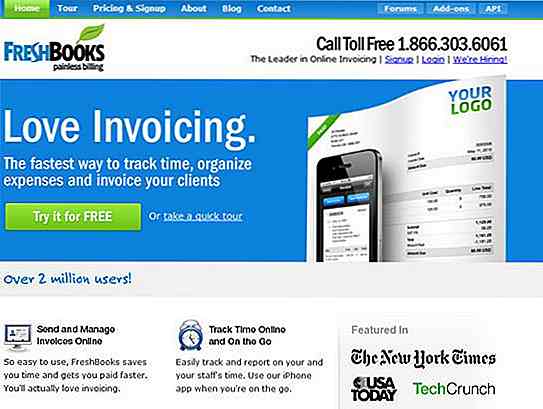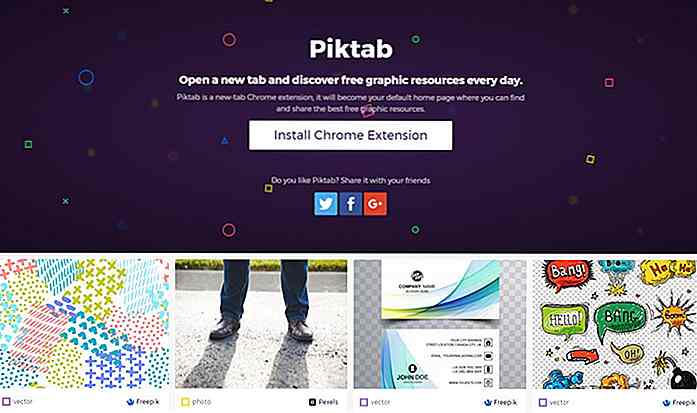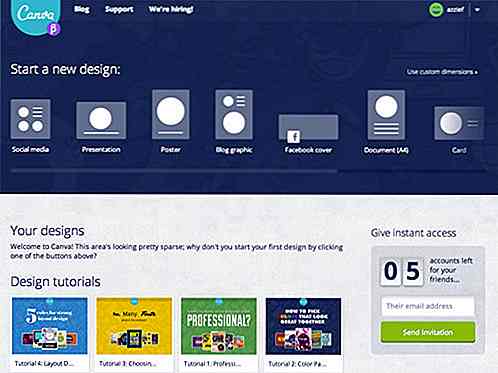no.hideout-lastation.com
no.hideout-lastation.com
11 måter å øke hastigheten på Google Chrome
En av de mest populære nettleserne som brukerne elsker, er Google Chrome, men til tross for alle funksjonaliseringsoppdateringene og feilrettingene kan Chrome være treg til tider på grunn av noen av funksjonene, utvidelsene eller programmene.
Den gode nyheten er at det er ulike tips og triks og hack som bidrar til å forbedre den totale hastigheten og følsomheten til denne nettleseren, som senere kan forbedre sidens last og webleserhastigheter. I dette innlegget ser vi på 11 måter å hjelpe deg med å øke hastigheten på Chrome.
Bli kvitt det du ikke trenger
Disse tipsene og triksene deaktiverer ulike unødvendige og unødvendige funksjoner i Chrome, slik at nettleseren kan laste inn nettsider raskere. Disse inkluderer utvidelser, plugins og webapper du ikke trenger.
1. Deaktiver Unngå utvidelser
Utvidelser er verktøy som utvider funksjonaliteten til Chrome-nettleseren, som er nyttige, men noen kan faktisk være mindre nyttige enn du tror. Extensions kjøres hovedsakelig i bakgrunnen, og analysere eller filtrere nettsider før de vises på skjermen, men vil også laste inn egen datapakke fra Internett.
For å få bedre surfhastigheter og gode responstider, deaktiver og / eller slett utvidelser du ikke trenger.
For å deaktivere utvidelser trenger du ikke:
- Skriv inn " chrome: // extensions " i Chrome-adresselinjen din. Alternativt kan du gå til Chrome's Valg> Flere verktøy> Utvidelser .
- Slett Aktivert på utvidelsene du vil deaktivere, eller klikk på Papirkurv- ikonet for å slette utvidelsen.
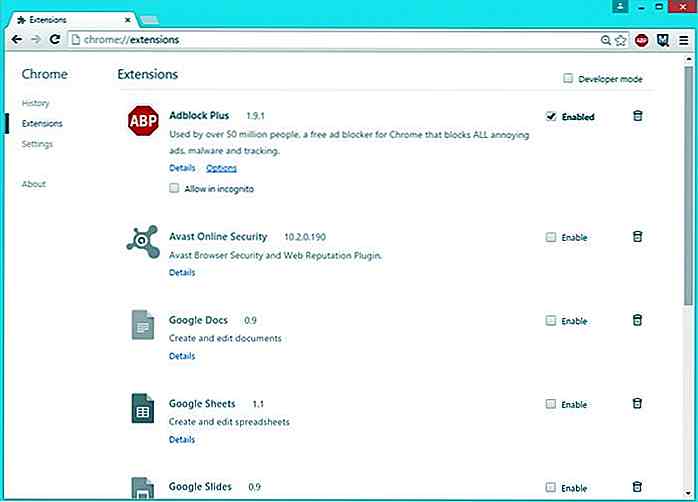 2. Deaktiver unødvendige pluginprogrammer
2. Deaktiver unødvendige pluginprogrammer Plugins er mye som utvidelser. De gir utvidede funksjoner til nettleseren. Chrome leveres med få innebygde plugins levert av Google (som Chrome PDF Viewer, Native Client, etc.), og kan bære plugins av annen programvare installert på datamaskinen. Plugins, som utvidelser, kan bremse nettleseren og tette minne og nettverksressurser.
For å deaktivere programtillegg trenger du ikke:
- Skriv inn " chrome: // plugins " i adresselinjen din i Chrome.
- Klikk Deaktiver for å deaktivere pluginet du ikke lenger trenger.
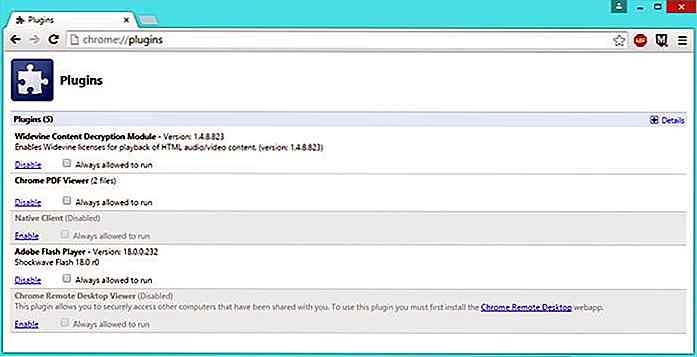 3. Fjern unødvendige webapplikasjoner
3. Fjern unødvendige webapplikasjoner Google Chrome er ikke bare en nettleser. Det er også en applikasjonsplattform for webapps. Den kan kjøre lokalt installerte webapps skrevet med HTML5, CSS og JavaScript. Mens webapps ikke laster ressurser som nettsteder gjør, skal du kaste dem hvis du ikke trenger dem.
Slik fjerner du unødvendige webapper:
- Skriv inn " krom: // apps " i Chrome-adresselinjen din, eller klikk Apps på bokmerkelinjen
- Høyreklikk appen du vil fjerne, velg Fjern fra Chrome ..., og klikk på Fjern- knappen for å bekrefte fjerningen
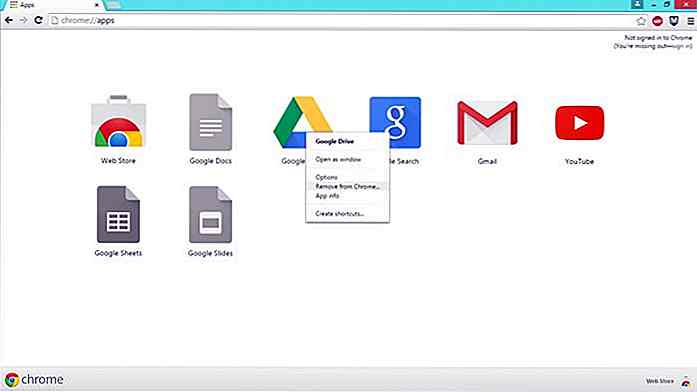 4. Aktiver Prefetch Resources
4. Aktiver Prefetch Resources Google Chrome leveres med mange intelligente funksjoner, for eksempel nettverkspredisering, stavekorreksjon, ressursforbedrer, etc. Ressursforbedrer eller forhåndsinnlaster gir intelligente forslag til sidene eller koblingene brukeren sannsynligvis vil åpne neste, laster de sidene / linkene i bakgrunn før du faktisk åpner dem.
Slik aktiverer du prefetch-funksjonen i Chrome-nettleseren:
- Gå over til Chrome's Valg> Innstillinger> Vis avanserte innstillinger ...
- Kontroller " Prefetch Resources for å laste sider raskere " alternativet.
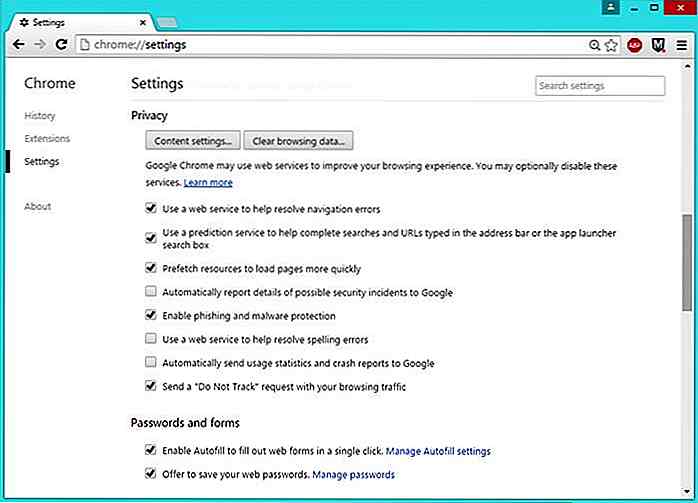 Aktiver hemmelige hacker
Aktiver hemmelige hacker Google Chrome pakker mange hemmelige og eksperimentelle funksjoner under hetten. Dette er eksperimenter av Chromes utviklerteam - noen kan ikke bygges for nybegynnere, noen kan kanskje ikke fungere for noen enheter, og noen kan ikke være bra for datamaskinen din også.
Men heldig for oss er det noen eksperimenter som er nyttige nok til å øke nettleserens sideinnlasting og rendering motorer .
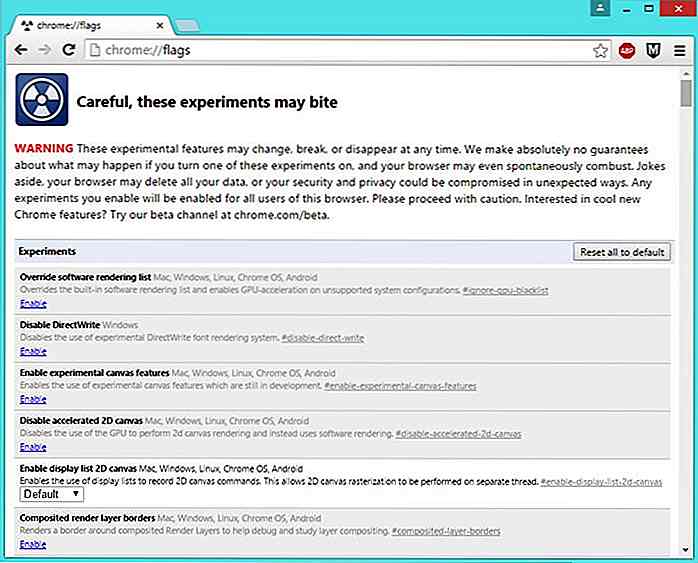 Igjen kan noen av dem ikke fungere for noen enheter, og hvis du befinner deg i en slik situasjon, må du bare angre hacken for å gå tilbake til normal.
Igjen kan noen av dem ikke fungere for noen enheter, og hvis du befinner deg i en slik situasjon, må du bare angre hacken for å gå tilbake til normal.5. Eksperimentelle lærredfunksjoner
Eksperimentelle lerretsfunksjoner gjør at Chrome kan bruke ugjennomsiktige lerruter for å forsterke ladetider og øke ytelsen.
Slik aktiverer du eksperimentelle lerretsfunksjoner:
- Gå til " chrome: // flagg / # enable-experimental-canvas-features ".
- Klikk på Aktiver og deretter Start på nytt- knappen
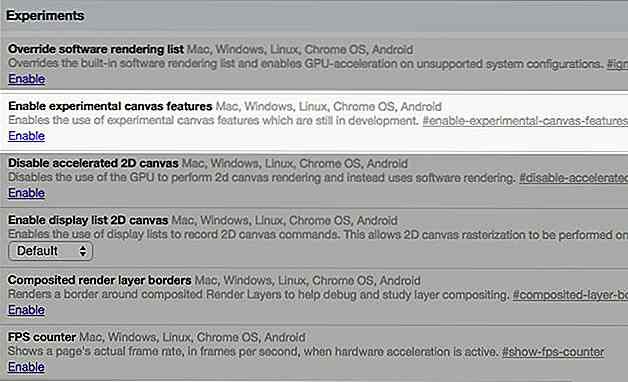 6. Hurtig faneblad / Vindu Lukk
6. Hurtig faneblad / Vindu Lukk Alternativet Fast Tab / Window Close øker responstiden til nettleseren når en bruker prøver å lukke faner eller vinduer. Aktivering av denne funksjonen kjører en fanes onUnload.js-håndterer uavhengig av det grafiske grensesnittet og øker hastigheten på sluttprosessen.
For å aktivere rask fane / vindu lukke funksjon:
- Skriv inn " chrome: // flags / # enable-fast-unload " i adressefeltet
- Klikk på Aktiver og deretter Start på nytt- knappen
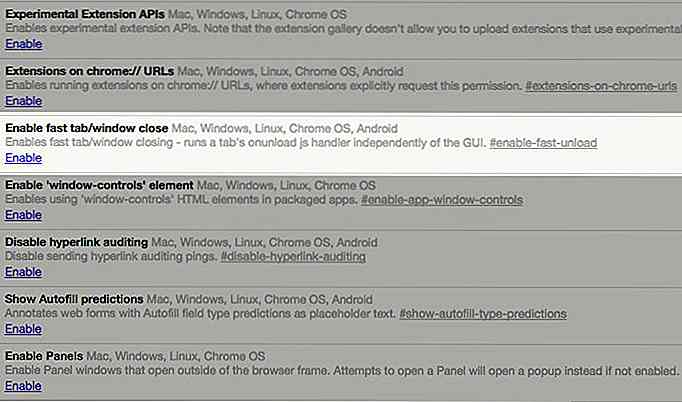 7. Rullespådd
7. Rullespådd Scroll Prediction-funksjonen forteller Chrome-nettleseren for å forutsi fingerens fremtidige posisjon under ruller, slik at motoren kan gjøre rammen før siden rulles igjen.
For å aktivere Scroll Prediction:
- Skriv inn " krom: // flagger / # enable-scroll-prediction " i adresselinjen
- Klikk på Aktiver og deretter Relaunch Now .
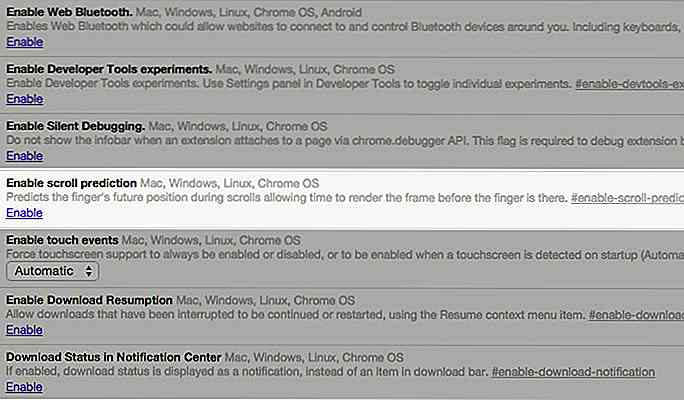 8. Maksimale fliser
8. Maksimale fliser Maksimal fliser refererer til fliser for renter. Ved å øke det maksimale antall fliser kan Chrome vise flere fliser basert på dine interesser eller nettlesingslogg, noe som gjør at du raskt kan åpne et nytt nettsted fra interesseplanen.
For å øke tallet Maksimale fliser:
- Gå over til " chrome: // flags / # max-tiles-for-interest-området " i nettleseren din
- Velg 512 fra rullegardinmenyen. Klikk på Relaunch Now .
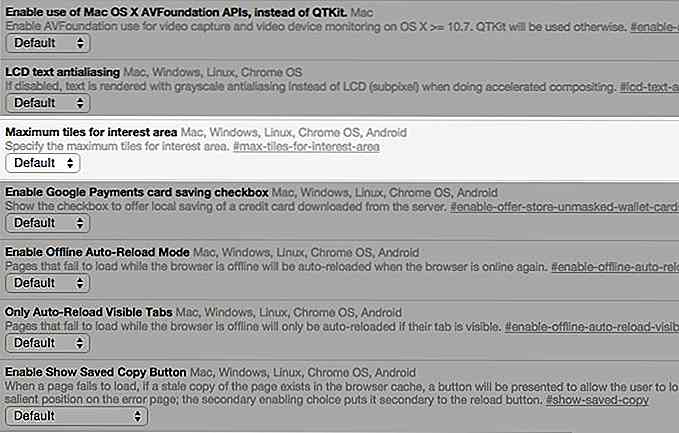 9. Raster Tråder
9. Raster Tråder Raster-tråder er ansvarlige for å gi bilder i Chrome. Å øke antallet raster-tråder forbedrer bildens gjenværende tid, og påvirker dermed sidetilførselstiden.
For å øke antall rastertråder:
- Åpne " krom: // flagger / # numra raster-tråder " i Chrome.
- Velg 4 fra rullegardinmenyen og klikk på Start på nytt nå .
 10. Svar i Suggest
10. Svar i Suggest Funksjonen "Svar i forslag " lar Chrome vise svar på bestemte typer søk (for det meste spørsmål) direkte i Omniboks forslagsliste . Etter at du har aktivert denne funksjonen, trenger du ikke lenger å vente på at siden lastes inn for å se svar på dine spørsmål.
Slik aktiverer du svar i forslag:
- Skriv " krom: // flagger / # svar-i-antyder " i adresselinjen.
- Velg Aktivert fra rullegardinmenyen. Klikk på Relaunch Now- knappen.
11. Enkel Cache for HTTP
Enkel Cache er den nye cachemekanismen for Google Chrome. Det fungerer bedre enn det gamle caching systemet, avhengig av filsystemet for plassallokering.
For å aktivere Simple Cache:
- Gå til " chrome: // flags / # enable-simple-cache-backend " i nettleseren din.
- Velg Aktivert fra rullegardinmenyen. Klikk på Relaunch Now- knappen.
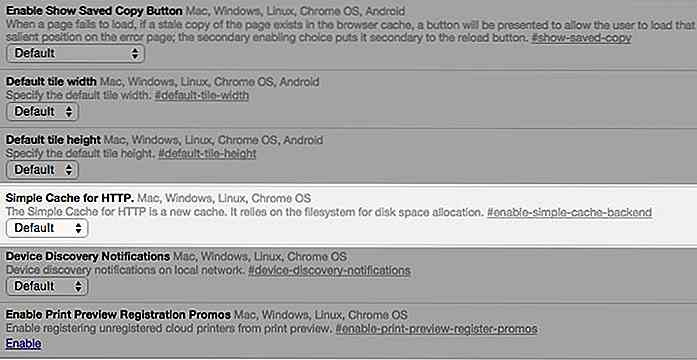 Wrap Up
Wrap Up Hvordan har du nettleseropplevelsen din ved hjelp av Chrome etter å ha fulgt disse tipsene og triksene? Har du flere tips og triks eller hack for å øke hastigheten på Google Chrome?
Gi oss beskjed ved å bruke kommentarer.
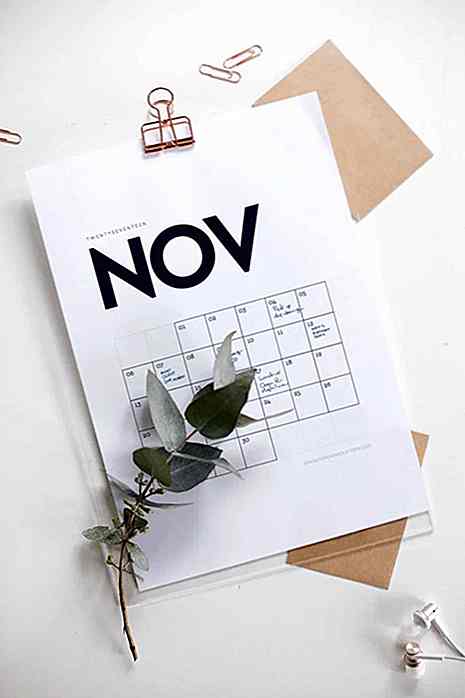
20+ gratis utskriftskalendere for 2017
Å velge og interessant og kreativ kalender er den beste måten å starte nyttår på. Det er viktig å velge riktig kalender for det kommende året fordi dette er noe du vil se på hele året, og det bør derfor være inspirerende nok til å gi din interesse hver gang du ser den .Akkurat som vakre 2016 kalender desings, har vi en gang agian, satt sammen en samling kreative, livlige, stilige og helt gratis utskrivbare kalendere for 2017 . Du kan enk

Hvordan Kickstarter har latt sine backers ned
Kickstarter har vært en av de mest berømte crowdfunding plattformene fra nesten et tiår, og gir støtte til hundrevis av prosjekter som ikke klarer å finne den nødvendige støtten gjennom tradisjonelle midler .Mennesker (eller backers) som tar interesse for et bestemt prosjekt, løfter noe penger for at den skal lykkes. Når et